
Cura와 PrusaSlicer란 무엇인가?
3D 프린터를 사용하는 데 있어 슬라이서는 필수적인 소프트웨어입니다. 슬라이서는 STL 파일을 분석해 프린터가 이해할 수 있는 G-code로 변환해주는데, 그 중심에 있는 대표적인 프로그램이 바로 Cura와 PrusaSlicer입니다.
Cura는 Ultimaker에서 개발한 무료 슬라이서로, 직관적인 인터페이스와 다양한 프린터 지원으로 초보자부터 전문가까지 널리 사용되고 있습니다. 반면, PrusaSlicer는 원래 Prusa 프린터용으로 개발되었지만, 점점 다양한 프린터와 호환되며 고급 설정을 지원하는 슬라이서로 주목받고 있습니다.
두 프로그램 모두 활발히 업데이트되며 사용성을 개선하고 있어, 어떤 슬라이서를 선택할지 고민되는 분들에게 이 글이 도움이 될 수 있을 것입니다.
주요 기능 비교: 사용자 환경(UI)과 설정 유연성
두 슬라이서의 가장 큰 차이는 **사용자 인터페이스(UI)**와 설정의 깊이입니다.
Cura는 설치 직후부터 기본값으로도 충분한 품질을 낼 수 있어 입문자 친화적입니다. 왼쪽에 주요 설정, 오른쪽에 프리뷰가 배치된 구조는 시각적으로도 직관적입니다. 반면, PrusaSlicer는 탭 기반의 설정 화면을 제공하며, 설정 항목이 더 깊고 세분화되어 있어 세밀한 커스터마이징이 필요한 중급 이상 사용자에게 적합합니다.
또한 PrusaSlicer는 "초보자", "고급 사용자" 모드를 나눠 제공함으로써 처음 사용할 때의 진입장벽을 낮추고, 고급 유저에게는 더 많은 기능을 개방합니다.
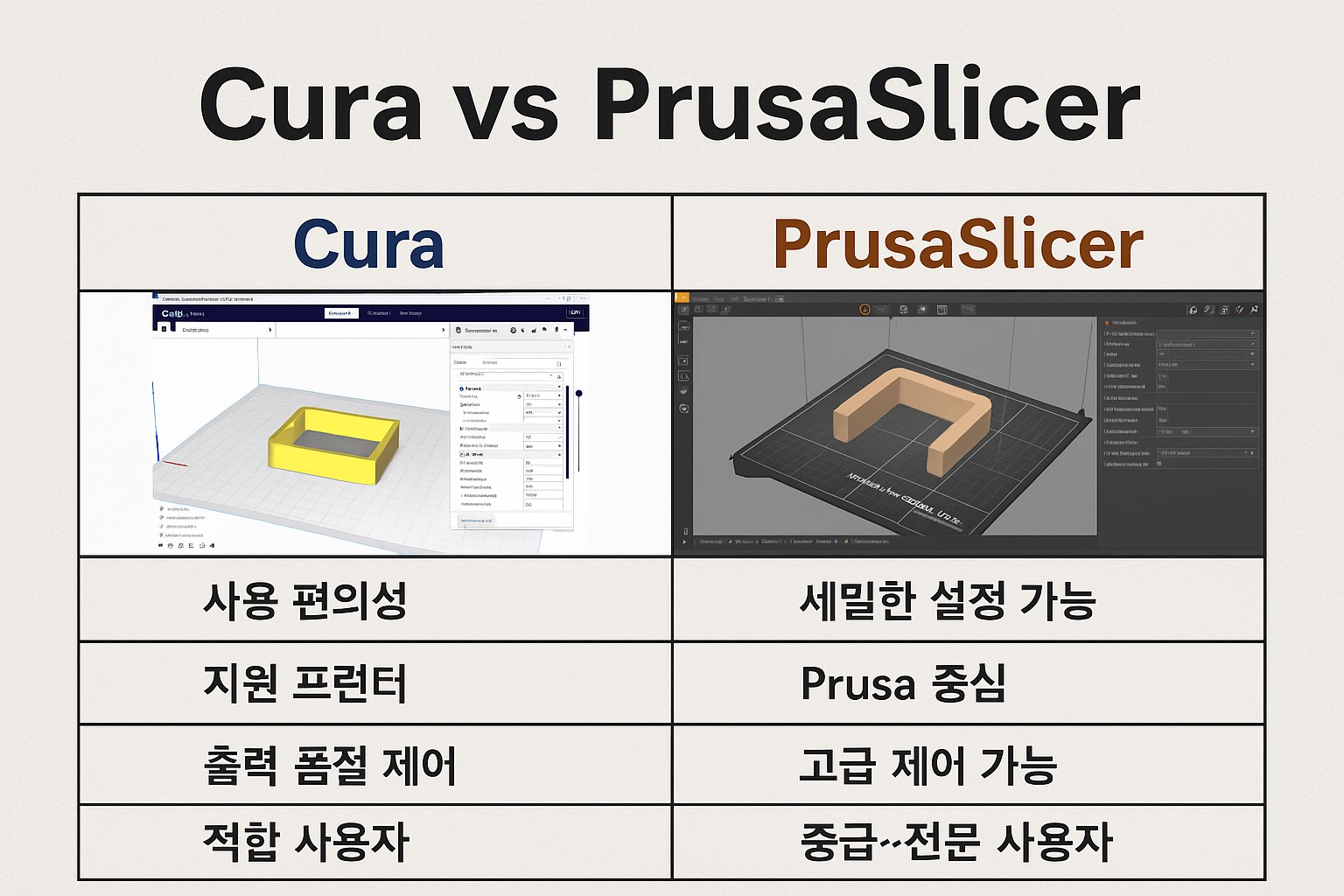
지원 프린터와 필라멘트 설정
Cura는 다양한 브랜드의 3D 프린터와 기본 프로필이 잘 연동되어 있어, Ender 시리즈, Anycubic, Artillery 등 호환성에서 강점을 보입니다. 특히 커뮤니티가 활발해서 다양한 커스텀 프로필을 쉽게 찾을 수 있습니다.
반면, PrusaSlicer는 Prusa 제품군에 최적화되어 있었으나, 최근에는 타사 FDM 프린터도 폭넓게 지원합니다. 가장 큰 장점은 **멀티 필라멘트 설정(MMU 지원)**과 조건부 G-code 삽입 기능으로, 다색 출력이나 복잡한 구조 출력 시 더 뛰어난 제어가 가능합니다.
슬라이싱 속도와 출력 품질 차이
슬라이싱 속도는 Cura가 상대적으로 빠른 편입니다. 특히 복잡한 지오메트리를 처리할 때에도 비교적 가볍고 빠르게 G-code를 생성하는 장점이 있습니다. 그러나 출력 품질에서는 세밀한 설정을 적용한 PrusaSlicer가 더 정밀한 출력 결과를 보여주는 경우가 많습니다.
예를 들어, 지지 구조(Support) 설정의 세부 조절, 레이어 시작점 지정, 브림/스커트 세분화 기능 등은 PrusaSlicer가 Cura보다 더 풍부합니다. 따라서 정밀한 작업이 필요한 경우 PrusaSlicer, 빠르고 편리한 일반 출력에는 Cura가 적합합니다.
추천 세팅값: 초보자를 위한 시작 가이드
두 슬라이서를 사용할 때 가장 많이 궁금해하는 부분이 바로 "어떤 설정으로 시작해야 하나?"입니다.
다음은 기본 PLA 필라멘트를 기준으로 한 추천값입니다.
📌 Cura 추천값 (Ender-3 기준)
- 층높이: 0.2mm
- 노즐온도: 200~210℃
- 베드온도: 60℃
- 속도: 50mm/s
- 인필: 20%
- 지지대: 자동 감지
📌 PrusaSlicer 추천값 (Generic PLA)
- 층높이: 0.2mm (0.3~0.1mm 조절 가능)
- 노즐온도: 215℃
- 베드온도: 60℃
- 출력속도: 40~60mm/s
- Z-hop: 0.6mm (권장)
- 외곽선/지지대/필라멘트 보정 메뉴 활용 필수
위 값들은 초보자 기준이며, 프린터와 필라멘트 특성에 따라 조금씩 조정해보는 것이 좋습니다.
어떤 슬라이서를 선택해야 할까?
결론적으로 Cura와 PrusaSlicer는 성격이 다른 슬라이서입니다.
- 입문자라면 → Cura의 단순함과 자동 최적화가 더 유리합니다.
- 출력 품질과 설정의 디테일이 중요하다면 → PrusaSlicer의 고급 기능이 도움이 됩니다.
중요한 건 둘 다 무료이고, 설정을 저장할 수 있기 때문에 병행 사용도 가능하다는 점입니다.
실제로 많은 사용자들이 Cura로 빠르게 슬라이싱하고, 특정 작업에는 PrusaSlicer를 사용해 최적화하는 방식으로 병행합니다.
✅ 요약: Cura vs PrusaSlicer 한눈에 비교
| 사용 편의성 | 직관적, 빠른 설정 | 세밀한 설정 가능 |
| 지원 프린터 | 다양한 브랜드 | Prusa 중심, 확장 중 |
| 출력 품질 제어 | 자동화 중심 | 고급 제어 가능 |
| 커뮤니티 | 매우 활발 | 점점 성장 중 |
| 적합 사용자 | 입문~중급자 | 중급~전문 사용자 |
🟢 마무리
슬라이서는 단순한 소프트웨어가 아닌 출력 품질과 성공률을 결정짓는 핵심 도구입니다. Cura와 PrusaSlicer 모두 훌륭하지만, 내가 어떤 사용자이고 어떤 결과를 원하는지에 따라 선택이 달라집니다.
두 프로그램을 모두 설치해 직접 테스트해보고, 자신의 프린터에 맞는 최적의 세팅을 찾는 과정이 3D 프린터의 진짜 시작점이 될 것입니다.
✅ 이 글 요약
- Cura: 빠르고 직관적. 입문자에게 강력 추천
- PrusaSlicer: 디테일 설정 강력. 품질 높은 출력에 적합
- 추천 설정값으로 시작 후 점차 커스터마이징
- 병행 사용도 가능, 상황에 따라 슬라이서를 나눠 활용
'3D 프린터 > 사용법 & 설정 가이드' 카테고리의 다른 글
| 3D 모델 파일 오류 해결법: 망가진 STL 복구하는 3가지 방법 (1) | 2025.08.02 |
|---|---|
| 3D 프린터 지원 구조물 이해하기: 지지대(Support)의 모든 것 (1) | 2025.08.01 |
| Cura G-code 수정법 기초: 슬라이싱 이후 미세 설정 변경하는 법 (0) | 2025.08.01 |
| “3D 프린터 유지보수 꿀팁: 필수 소모품과 청소법 소개” (3) | 2025.07.28 |
| 3D 프린터 노즐 막힘 해결법과 예방법 완전 정리 (3) | 2025.07.28 |
| "3D 프린터 추천 세팅값: 초보자를 위한 Cura 설정 가이드" (1) | 2025.07.27 |
| 3D 프린터 출력 실패 원인 TOP 10과 실전 해결 팁 (3) | 2025.07.27 |
| "3D 프린터 초보자가 범하기 쉬운 7가지 실수와 해결법" (3) | 2025.07.26 |



